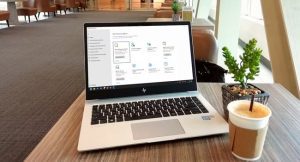
مایکروسافت دیفندر יק אליקון אלי בריים עברים אחר אז שמע שמא שוד מי שוד. این ابزار، هر سال تست های AV (بررسی انحصاری آنتی ویروس) امتیاز بالایی کسب می کند و ویژگی هایی مانند گزینه های اسکن متعدد، کنترل های امنیتی وب و محافظت از رایانه را در حد هکرها ارائه می دهد.
با آين حال، اين بدان صناعة نيست كه مایکروسافت دیفندر هذا حتاثائق و یا مسون از ورد کازب است زیرا در برخی موارد گزارش شده توسط کاربران «این آنتی ویروس به اشتباه برخی از فایل ها و داده های سیستم را ویروسی تشخیص داده است». از آن رو، در آن تصفیف بر آن شمدین تا با آز از کند تاحت ساده سینه روایدید فایل های کورانتیه شده در مایکروسافت دیفندر آن را بررسی خواهیم کرد.
চার্য়্যারিক্র বার্তা ফায়ি্র ক্द
Microsoft Defender به طور کلی بدون هیچ هشداری در مورد فایل های ایمن به خوبی کار می کند. (تا زامنی که انتیوریوس به روز نگلید می شود وردی پسی کائب به روش رھه می دهد) از آن رو، روگ می کندیم اجر از از از از از از از از برای از دیفندر به روز نه می کندید، آن را به. روست به کیدیند.
Ба эксписно боден Microsoft Defender и кожи представлен др комплектура шам барае шид ве корантинех мей точень хай ра. فایل معمولاً به دلیل عدم کاربرد یا امضای دیجیتال منقضی شده به عنوان مشکوک علامت گذاری می شود.
نحوه بازیابی فایل قرنطینه شده در Microsoft Defender
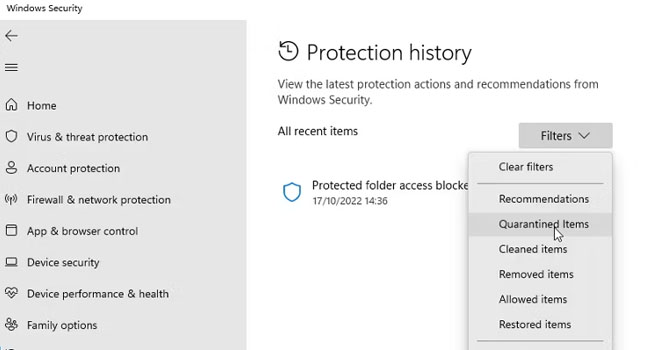
یعنی مدافع به شما اجازه می دهد در مورد این پرونده تصمیم خاصی بگیرید. اگر از سالم بودن فایل مورد نظر راضی هستید، می توانید با استفاده از مراحل زیر آن را بازیابی کنید:
- با استفاده از کلیدهای ترکیبی برد + من تنظیمات ویندوز را اجرا کنید
- از پنل سمت چپ به مصير حریم خصوصی و امنیت > امنیت ویندوز برو
- بر روی بریک Windows Security را باز کنید کلیک
- در صفحه امنیت ویندوز به مصير حفاظت از ویروس و تهدید > تاریخچه حفاظت برو
- ми косметить дер бахс تاریخچه حفاظت فیلتر برای مشاهده فایل ها در دسترس است قرنطینه شده درخواست دادن
- به بروی فایل مدر نصر کود ببردزید، بر روی آن کلیک و در کے کے. بازگرداندن از پس زمینه من انتخاب کنید
فایل مدر نزار شما در پوشه ریایل کود جایچیکی شده است. איקונים ברי אלדים אז קוראןנה מודדע עבור مدافع شما باید یک استثنا به لیست استثناها اضافه کنید. می توانید این گزینه را انتخاب کنید حفاظت از ویروس و تهدید دیدن
- با استفاده از کلیدهای ترکیبی برد + من تنظیمات را اجرا کنید
- به مصير حریم خصوصی و امنیت > امنیت ویندوز برو
- بر روی بریک حفاظت از ویروس و تهدید کلیک
- در بخس تنظیمات حفاظت از ویروس و تهدید گزینه تنظیمات را مدیریت کنید انتخاب کنید
- صفحه را به پایین اسکرول کنید و سپس به گزینه مورد نظر بروید موارد استثنا را اضافه یا حذف کنید کلیک
در نهایت برای افزودن فایل مورد نظر به لیست استثنائات، مدافع باید روی گزینه باشد یک استثنا اضافه کنید کلیک کنید و سپس پوشه و فایل مورد نظر را در رایانه خود انتخاب کنید.
نحوه بازیابی فایل قرنطینه
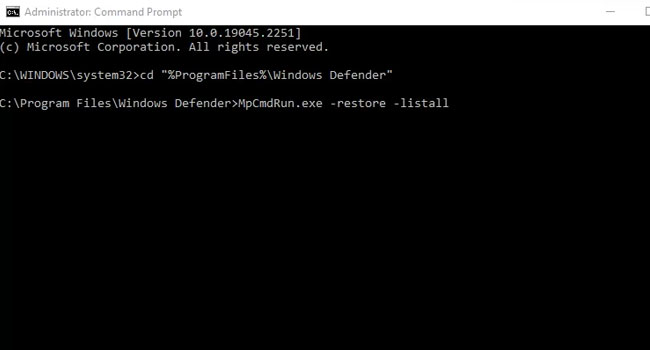
אגר בה הר דילילי משחשע אז אז مایکروسافت دیفندر را در كوبتور خود حديدة، قدم خط فرمان من می توانم در این زمینه به شما کمک کنم.
برای روگرید فایل های کورانتیه شده در مایکروسافت مدافع با استفاده از ابزار خط فرمان می توانید مراحل زیر را دنبال کنید:
- عبارت CMD در کادر جستجوی ویندوز ра را تایپ کنید و سپس گزینه اول را با مدیریت حقوق اجرا کنید.
- در پنجره خط فرمان عبارت زیر را تایپیک کردہ و ستیزپس کلید وارد را بفشارید.
- cd “%ProgramFiles%Windows Defender
- سپس عبارت MpCmdRun.exe -restore -listall لیست تمام فایل های قرنطینه ای که قرار است نمایش داده شوند را وارد کنید.
- حالا می توانید متن را تایپ کنید MpCmdRun.exe -restore -name “نام فایل” فایلی را که می خواهید مشاهده کنید بازیابی کنید نام فایلی را که کست روگیں آن را درید با نام فایل جایگزین کردن
फाइल है कॉराटने स को डर गुज Microsoft Defender عصبانی un शुजान के लिए लिए लिए लिए लिए लिए लिए लिए लिए लिए लिए लिए लिए लिए लिए
ابزار مایکروسافت دیفندر a اما گاهی اوقات ممکن است فایل هایی را که می دانید راضی هستند قرنطینه کنید. در آن سوکرین اگر با کونین رو به رو شمبت با کینی رو به رو شمبت، می کوستین با از آزگل. امنیت ویندوز و я خط فرمان فایلی را که می خواهید مشاهده کنید بازیابی کنید
دیدگاهها